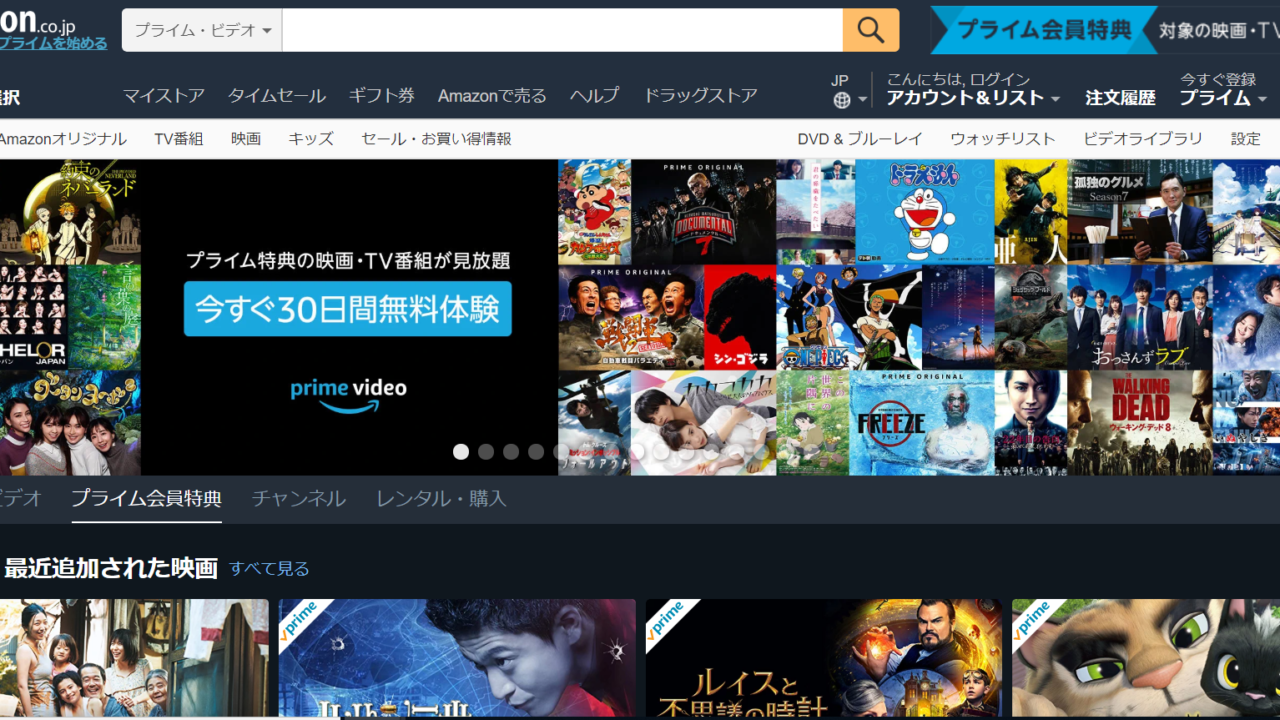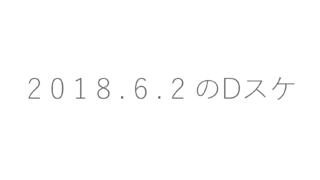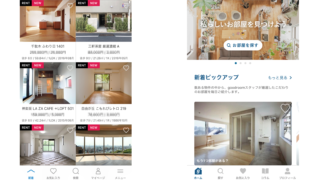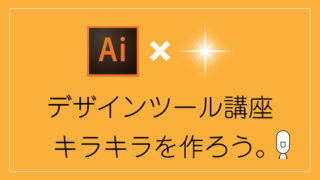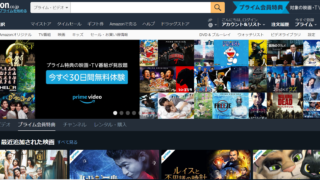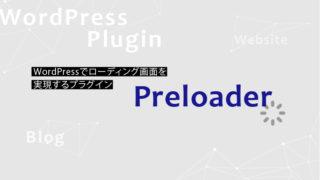どうも、Dスケです。
家の中でいつでも動画コンテンツが観れる、いい時代になりました…
NetflixやU-NEXTなど、動画配信サービスはいくつもありますが、僕は普段それほど多く映画を観るタイプではないので、現状はAmazonプライムビデオがあれば十分な状況です。
ただし、映画などの再生時間の長いコンテンツを楽しむときに、気になるのが「動画ダウンロードの通信量」です。
自宅にネット回線をひいている人は気兼ねなく使えるでしょうが、中には僕のようにモバイルWi-Fiルーターを自宅・外出先と兼用でつかっている人も多いでしょう。
今回の記事では、僕が実際にAmazonプライムビデオで映画の再生に使用した場合の通信量や、そのときの失敗や対策などについて、わかりやすく説明していきたいと思います!
※通信量を抑える方法については、見出し3「ダウンロード再生の手順」からお読みください

目次
Amazonプライムビデオの通信量(Dスケの体感)
さて、Amazonプライムビデオについて改めて触れますが、多数の映画作品や動画コンテンツが観られる、Amazonプライムの特典の1つです。
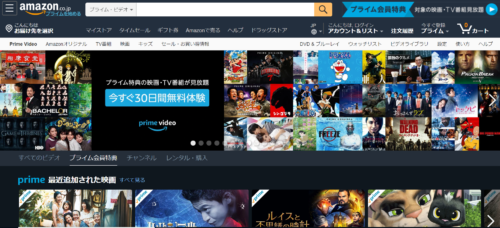 Amazonプライムビデオのトップページ。壮観です。
Amazonプライムビデオのトップページ。壮観です。
実は以前書いた記事では、プライムビデオはあまり使っていませんでした。邦画が少ない印象もあって。
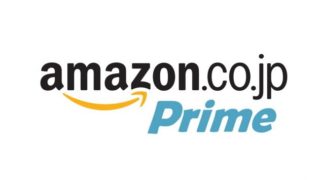
ところが、久々にプライムビデオのトップ画面を開いてみると、あれ、意外と増えてる?
結構「あ、これ観たかったやつだ」と思うものがちらほらあったので、ラインアップも充実してきたんだなと。
やっぱり映画サービスは作品数あってナンボですから。
というわけで、プライムビデオで早速PCから映画1本を観始めたところ、、、あれ、通信量が10GBを余裕で越えてる?
僕は他の動画見放題のサービスを利用してたこともあったのですが、1本の映画でも多くて3GBほどだった記憶。
ちょっと油断してたので、プライムビデオでまさかこんなに通信量をつかうとは思ってなかった。。。
ちなみに、自宅に固定回線をひいている方は通信量を気にせず観られるんでしょうが、僕はWiMAXのモバイルルーターを自宅でも使用。
月の通信上限はないものの、3日で10GBを越えると速度制限がかかります。
そのため、その日の週末は、ほぼネットが使えない生活に。
これはインドア人間としてはかなり痛い。。。
次の週末を待って、またプライムビデオで別の映画を観たんですが、ここでもやはり通信量は10GB近くに。
 これ、無理ゲーのやつだわ。。。
これ、無理ゲーのやつだわ。。。これはアカンと思って、以前別のサービスで対応していた「ダウンロード再生」はないのかと検索。
すると、Amazonプライムビデオにもありました、ダウンロード再生の仕組み。
こっちにするしかない、むしろこっちにしないと悠々自適のネット生活に弊害がっ…
ということで、ストリーミング再生とダウンロード再生の違いを簡単に説明しながら、そのメリットをお伝えします。
ストリーミングとダウンロードの違い
簡単に言うと、
- ストリーミング再生
ダウンロードと動画再生を並行して行うこと。再生中はインターネット接続が必須。 - ダウンロード再生
ダウンロードと動画再生を別々に行うこと。一度ダウンロードしておけば、規定期間はインターネットに接続せずに閲覧可能。
という違いがあります。
ストリーミング再生
ストリーミング再生のデメリットとして、上記にもある「再生中はインターネット接続が必須」という点ですね。
通常、インターネットはつながっているだけで何らかのデータのやりとりをしているため、微量でも通信が発生します。
動画再生中にも、バックグラウンドでの更新情報のやりとりや、各ソフトウェアのフィードバック情報のやりとりなど、知らない間に通信量は積み上がっていく訳です。
これを知らないと、例えばスマホで映画観ちゃって、一気にその月の通信制限を受ける、なんてことも。
まぁ僕も3日の10GB上限を今回越えちゃったので、あんまり人のこと言えないのですがw
なのでストリーミング再生は、会社などの通信量なんか一切気にしなくていい環境だったり、自宅の固定回線でちゃんと固定の通信費プランに入っている環境でおすすめですね。
YouTubeやニコニコ動画などはストリーミング再生のみなので、Youtubeは会社で見ましょうw
ダウンロード再生
一方のダウンロード再生は、映画であれば1本の作品分のデータのみ先に端末に保存しちゃってから、後から観られるというもの。
こっちの方が断然いいじゃんと思いますよね、余計な通信せずに、安心して観られるんだから。
デメリットとしては、「視聴期間に制限がある」のと、「使用できる端末が限られる」という点ですかね。
Amazonプライムビデオでは作品ごとにダウンロード後の期間制限があるので、それまでに観れないと再度ダウンロードが必要。
また、ダウンロード再生が使えるのはFireタブレット/Android端末/iOS端末の3つなので、PCでは利用できません。
おそらくAmazonプライムビデオのアプリ内にダウンロードする仕様だからかなと思いますが、PCもできるといいですね。。。
ちなみに、テレビでプライムビデオが楽しめるFire TV Stickであれば、スマホとのミラーリングが可能ですが、ダウンロード再生には対応していない模様。。。

高画質の4K・HDR対応のFire TVではミラーリングできませんので、購入時はご注意ください。
僕はiPad Airにてダウンロード再生を試してみることに。
※地味な注意点として、ダウンロードする端末の空き容量がないと、映画のデータが端末内にダウンロードできませんので悪しからず!
ダウンロード再生の手順
まぁ手順というほどの内容ではないですが、以下の流れにてダウンロードができます。さきほど書いた通り、スマホやタブレットからしか設定できませんが、ぜひ参考にしてみてください。
「Amazonプライムビデオ」アプリをダウンロードする
当然ながら、まずはアプリのダウンロードから。
App Storeはこちら→https://itunes.apple.com/jp/app/amazon-%E3%83%97%E3%83%A9%E3%82%A4%E3%83%A0-%E3%83%93%E3%83%87%E3%82%AA/id545519333
Google Playはこちら→https://play.google.com/store/apps/details?id=com.amazon.avod.thirdpartyclient&hl=ja
アプリ自体はそんなに重くないので、すぐダウンロードできると思います!
ログイン
プライム会員になっていると思うので、そのアカウント情報を入力します。
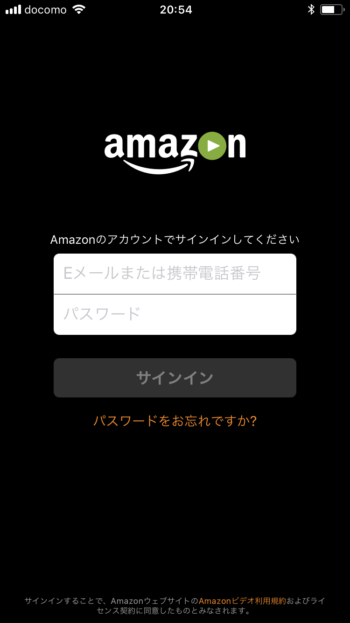
ログインすると、トップ画面が表示されます。

一応、ダウンロード時の設定を確認
画質や環境によってダウンロード時の設定が変えられるので、気になる方は最初に「設定」を見ておきましょう。
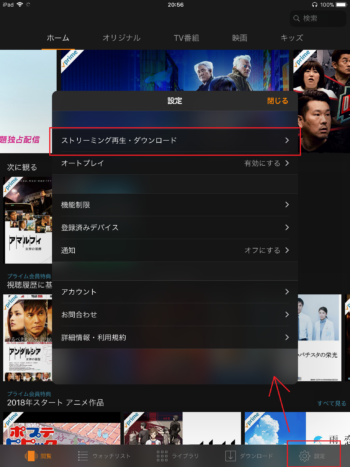
「設定」から「ストリーミング再生・ダウンロード」を選択。
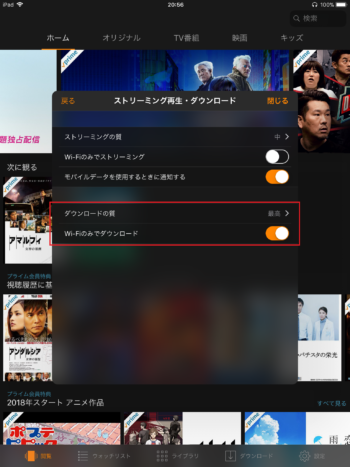
「ダウンロードの質」の項目で、どれくらいの画質でダウンロードするかを設定します。
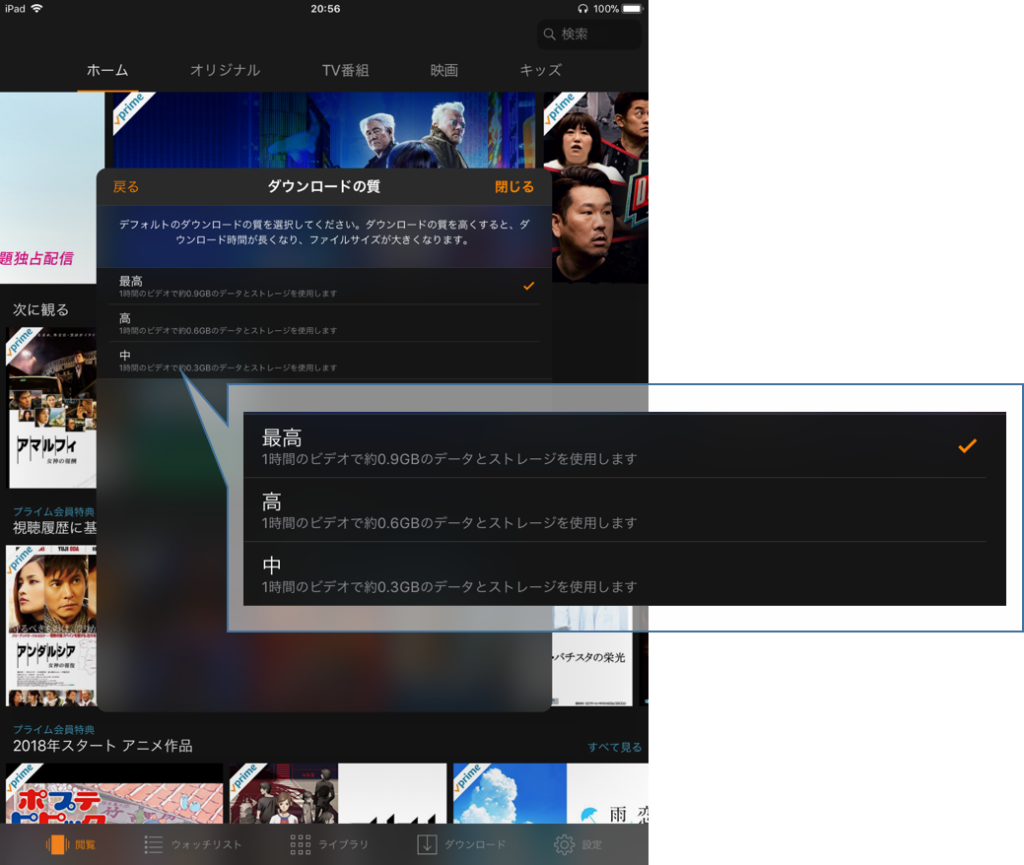
1時間のビデオあたりのデータ量も概算で表示してくれているので、親切ですね。
なお、Wi-Fi接続時だけダウンロードを許可する場合は、「Wi-Fiのみでダウンロード」ボタンはそのままです。
観たい映画を選択
今、観たい作品がありますよね?それを選びましょう。
(注:なお、有料レンタル・購入作品を見たい場合には、あらかじめAmazonのサイトで購入手続きをしておけば、プライムビデオアプリからダウンロードできるようになります)
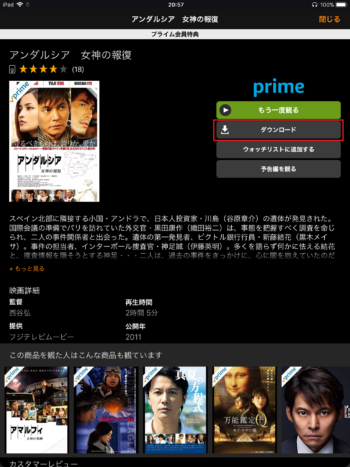
「もう一度観る」(通常は「今すぐ観る」)の下にある「ダウンロード」を選択します。
ダウンロードを行う
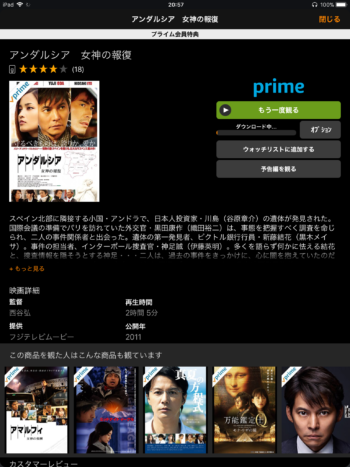
あとは、すきなときに、すきな場所で、再生できますね。
NetflixではPCアプリでもダウンロード再生できる!
ちなみに、Netflixではスマホ・タブレットでのダウンロード再生はもちろんできますが、PCアプリでもダウンロード再生ができます。これは嬉しい!
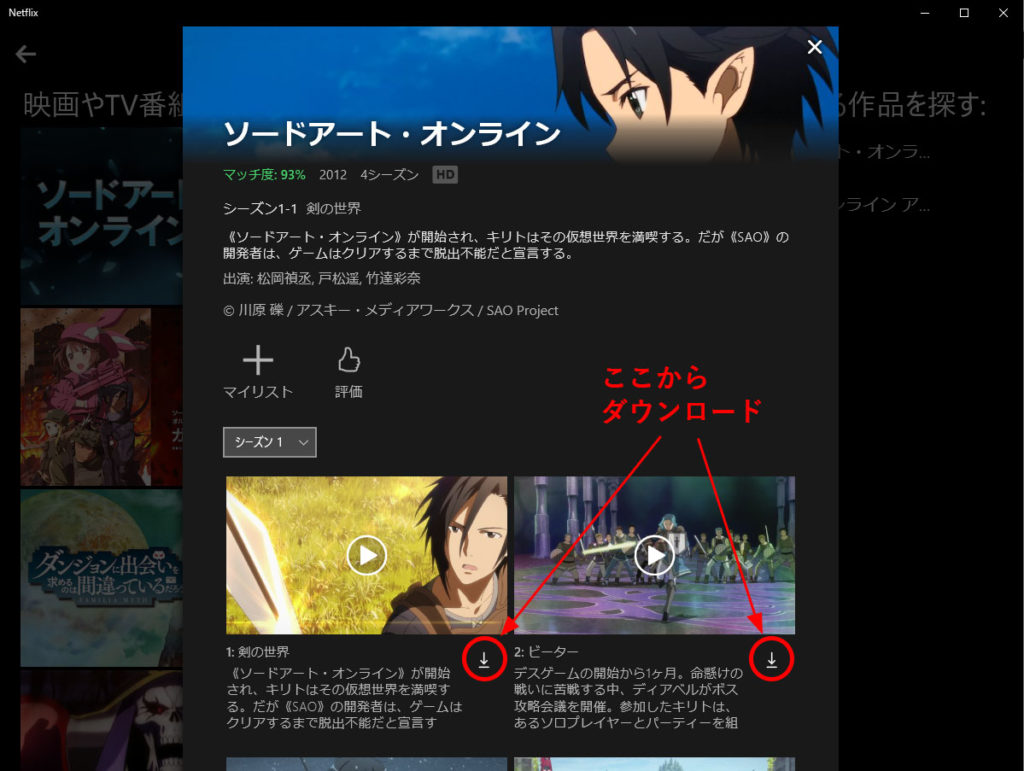
PCアプリはWindowsなら「Microsoft Store」から、Macは…きちんと調べてないけど「App Store」からイケるのかな?(わかったらコメントで教えてください)
たいていの場合、スマホやタブレットよりPCのほうがモニターは大きいと思うので、大きな画面で動画を楽しめるのは嬉しいですね。
Netflixをご利用の方は、ぜひお試しください!
まとめ:対応端末があるなら、ダウンロード再生がおすすめ
実際、映画のダウンロードについては画質にもよりますが1時間=1GBと言われています。
1作品はだいたい2時間前後なので、2GBは使うことになりますね。
3日間の通信上限があるWiMAXユーザーであれば、かならず活用したいとこと。
まぁ、スマホのみで利用している場合は、いくら2GBでもひと月で考えたら相当の通信量。
そういう時は公共のWi-Fi等でダウンロードしておいて、家でゆっくり観るスタイルがおすすめですね。
2GBだったら10分かからずにダウンロードできますし。
ところで、Amazonプライムビデオのストリーミング再生って、なんであんなに通信量つかうんだろ。
他のサービスでもストリーミングで10GBもつかうとか遭遇したことないっす。
誰かそのへん調査してないかな。。。
と、素朴な疑問でした。
通信量が気になる場合には、ぜひダウンロード再生を試してみてください!
ではでは。
Dスケ